내 GoDaddy Studio 디자인에 내 브랜드 키트 사용
브랜드 키트를 설정하면 프로젝트 작업시 GoDaddy Studio 캔버스에서 로고, 색상 및 글꼴을 찾을 수 있습니다.
- GoDaddy Studio 앱에 로그인합니다.
- 빠른 작업 에서 프로젝트를 탭한 다음 프로젝트를 선택합니다.
브랜드 로고 사용
- 화면 하단에서 이미지 를 탭합니다.
- 로고 를 탭합니다.
- 프로젝트에 추가 할 로고를 탭합니다.
- 로고를 원하는 위치로 끌어오고 필요한 경우 크기를 조정합니다.
- 탭
 저장하려면 오른쪽 상단 모서리에있는 확인 표시 를 클릭합니다.
저장하려면 오른쪽 상단 모서리에있는 확인 표시 를 클릭합니다.

브랜드 색상 사용
- 화면 하단에서 팔레트 를 탭합니다.
- 색상 팔레트를 탭하여 디자인에 적용합니다.
- 팔레트를 반복해서 탭하여 옵션을 순환합니다. 프로젝트의 각 색상 조합에 대한 미리보기가 표시됩니다.
- 프로젝트를 저장하려면
 오른쪽 상단 모서리에있는 체크 표시 .
오른쪽 상단 모서리에있는 체크 표시 .

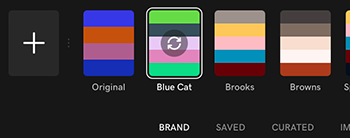
브랜드 글꼴 사용
- 화면 하단에서 텍스트 를 탭합니다.
- 글꼴 벨트에서 위쪽 화살표를 탭합니다.

- 왼쪽으로 살짝 민 다음 브랜드를 탭합니다. 브랜드 글꼴이 표시됩니다.
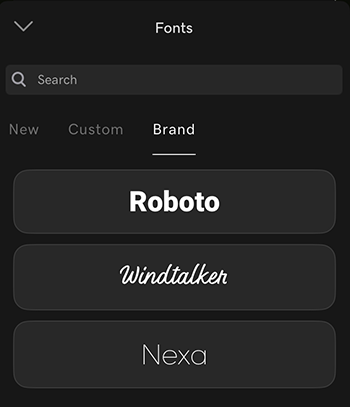
- 사용하려는 글꼴을 탭한 다음 캔버스에 입력합니다.
- 탭
 저장하려면 오른쪽 상단 모서리에있는 확인 표시 를 클릭합니다.
저장하려면 오른쪽 상단 모서리에있는 확인 표시 를 클릭합니다.

- GoDaddy Studio 앱에 로그인합니다.
- 빠른 작업 에서 프로젝트 관리를 탭한 다음 프로젝트를 선택합니다.
브랜드 로고 사용
- 화면 하단에서 이미지 를 탭합니다.
- 로고 를 탭합니다.
- 프로젝트에 추가 할 로고를 탭합니다.
- 로고를 원하는 위치로 끌어오고 필요한 경우 크기를 조정합니다.
- 탭
 저장하려면 오른쪽 상단 모서리에있는 확인 표시 를 클릭합니다.
저장하려면 오른쪽 상단 모서리에있는 확인 표시 를 클릭합니다.

브랜드 색상 사용
- 화면 하단에서 팔레트 를 탭합니다.
- 색상 팔레트를 탭하여 디자인에 적용합니다.
- 팔레트를 반복해서 탭하여 옵션을 순환합니다. 프로젝트의 각 색상 조합에 대한 미리보기가 표시됩니다.
- 프로젝트를 저장하려면
 오른쪽 상단 모서리에있는 체크 표시 .
오른쪽 상단 모서리에있는 체크 표시 .

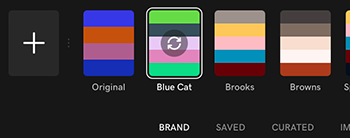
브랜드 글꼴 사용
- 화면 하단에서 텍스트 를 탭합니다.
- 글꼴 벨트에서 현재 글꼴의 이름을 탭합니다.

- 왼쪽으로 살짝 민 다음 브랜드를 탭합니다. 브랜드 글꼴이 표시됩니다.
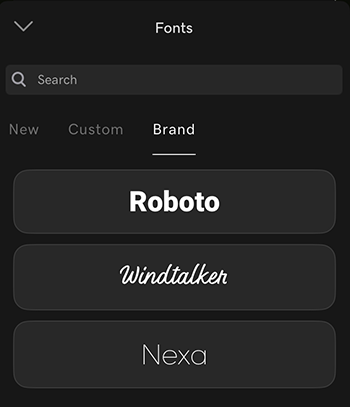
- 사용하려는 글꼴을 탭한 다음 캔버스에 입력합니다.
- 탭
 저장하려면 오른쪽 상단 모서리에있는 확인 표시 를 클릭합니다.
저장하려면 오른쪽 상단 모서리에있는 확인 표시 를 클릭합니다.

- GoDaddy Studio 계정 에 로그인합니다.
- 내 프로젝트 에서 작업 할 프로젝트를 선택합니다.
- 왼쪽 메뉴에서 브랜드 키트를 선택합니다.
브랜드 로고 사용
로고 에서 사용할 로고를 선택합니다.
브랜드 색상 사용
- 색상 팔레트를 선택하여 디자인에 적용합니다.
- 팔레트를 반복적으로 선택하여 옵션을 순환합니다. 프로젝트의 각 색상 조합에 대한 미리보기가 표시됩니다.
브랜드 글꼴 사용
글꼴에서 제목 , 부제목 또는 단락을 선택한 다음 텍스트를 입력합니다.
관련 단계
상세 정보
- GoDaddy Studio 템플릿을 사용하여 나만의 로고 디자인
- 글꼴을 변경하고, 글꼴 을 검색하고 , 즐겨 찾는 글꼴에 더 빠르게 액세스 하고, 자신 만의 글꼴을 사용 하는 방법을 알아보십시오.